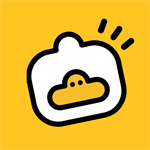许多计算机用户发现即使卸载了系统自带的IE浏览器,桌面图标依然无法移除。传统删除方式无法彻底解决问题,需要通过注册表编辑器进行深层清理。本文将详细说明永久删除桌面残留IE图标的完整操作流程。
桌面残留IE图标清理步骤
首先使用组合快捷键Win+R调出运行窗口,输入regedit指令并执行。进入注册表编辑器后,需要特别注意操作前建议创建系统还原点,以防止误操作导致系统异常。
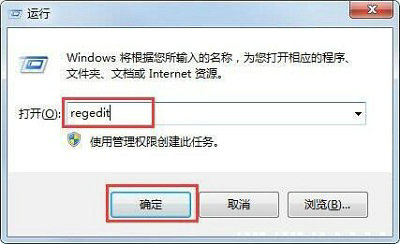
在注册表目录树中依次展开以下分支:HKEY→LOCAL→MACHINE→SOFTWARE→Microsoft→Windows→CurrentVersion→Explorer→Desktop→NameSpace。这个路径存储着系统桌面图标的注册信息,操作时建议将窗口最大化以便完整显示长路径。
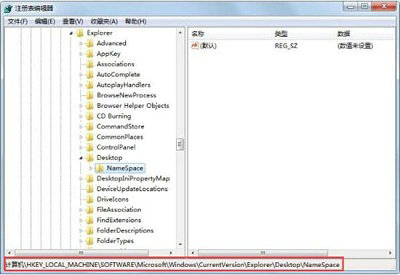
点击左上角文件菜单选择"导出"功能,将当前分支的注册表信息备份为.reg文件。这个预防性措施能确保在操作失误时可通过双击备份文件快速恢复原始设置,建议存储在非系统盘避免意外丢失。
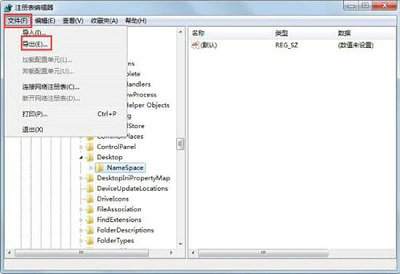
使用文本编辑器打开备份的注册表文件,通过查找功能定位Internet Explorer相关条目。特别注意识别{B416D21B-3B22-B6D4-BBD3-BBD452DB3D5B}这个特定标识符,这是IE图标在注册表中的唯一身份代码。
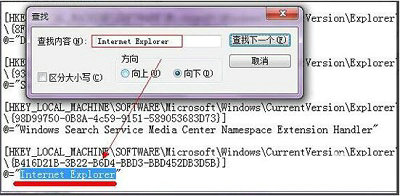
返回注册表编辑器界面,根据查找到的标识符定位对应子项。右键选择删除选项时系统会弹出确认提示,建议仔细核对项目名称后再执行删除操作。完成操作后建议立即刷新桌面或重启资源管理器观察效果。
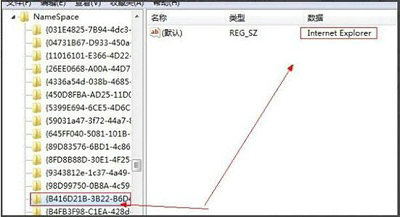
值得注意的是,不同Windows系统版本可能存在路径差异。对于Windows 10/11用户,还需检查HKEY_CURRENT_USER分支下的相同路径。若执行后图标仍未消失,可尝试重建图标缓存:打开任务管理器结束explorer.exe进程,随后新建任务重新运行explorer.exe。
完成上述操作后,建议再次检查控制面板中的默认程序设置,确保没有残留的浏览器关联项。定期清理注册表冗余项不仅能释放系统资源,还可以提升桌面环境的整洁度。对于不熟悉注册表操作的用户,建议寻求技术人员协助或使用专业清理工具辅助操作。